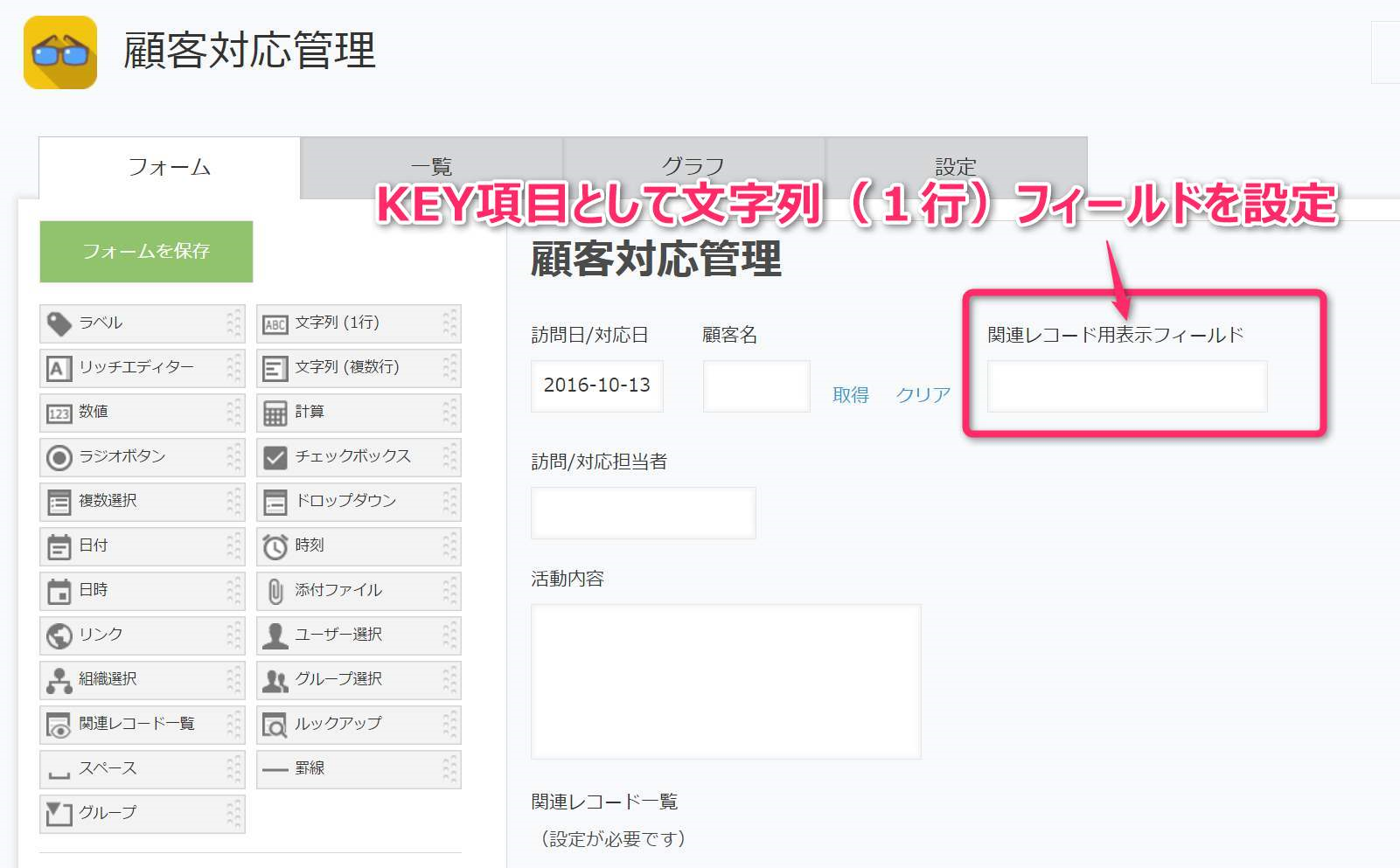※2020年3月のkintoneアップデートにより、記事の内容に変更があります。
posted by kochizo
こんにちは。kochizoです。
今日からユーザー目線、初心者的発想で、ブログを担当していきます。よろしくお願いします。
さて、皆さんは【関連レコード一覧】(以下:関連レコード)というフィールドについてご存知ですか?
そんなのもう知ってるよ!という方もおヒマでしたらおつきあいくださいね。関連レコードとは、参照したいアプリと表示させたいアプリを同一のKEY項目で紐付けをします。
今日は kintoneにおける関連レコードで気をつけたいポイントをお話ししたいと思います。
ルックアップフィールドはKEYにできない!(追記有り)
いきなりですが関連レコードのKEYとなるフィールドに、ルックアップは選択できません。
<追記>
2020年3月のアップデートで、関連レコード一覧でルックアップフィールドが設定可能になりました。
詳しくはこちらのブログをご覧ください。
どういうことなのかは、サンプルアプリを元にお話したいと思います。
さてこのような顧客対応管理アプリがあるとします。そこに関連レコードを使って、対応履歴をを表示させましょう。
関連レコードの設定を開く
顧客ごとの履歴にしたいので顧客名で紐付けたいと設定を開いたところ、表示するレコードの条件(KEY)に選択することができません!
そうなんです。実はkintoneのルックアップは要注意なんです。
ではどのようにすれば紐づけることができるか?
そこで、顧客名をKEYにするために関連レコード用表示フィールドを用意します。
表示用フィールドには顧客名がルックアップ時に入るように設定してありますので、編集不可のフィールドとして表示されます。
もう一度関連レコードの設定を開く
これで表示するアプリと参照するアプリのKEY項目を設定することができ、関連レコードを利用して、顧客対応履歴一覧を表示することができました。
あとは、顧客への対応登録の際に、以前対応した顧客であれば履歴として表示されてきます。
まとめ
表示したいレコード条件にはその他にも制限があるのでヘルプなどで確認してみてくださいね。
kintoneでは関連レコード、ルックアップはとても便利な機能になります!特性を覚えてどんどん活用してみてください!
参照:「関連レコード一覧の設定項目「表示するレコードの条件」に指定できるフィールド」